كيفية إصلاح iPhone 7/7 Plus عالقة على الشاشة البيضاء
"أحصل على هذه الشاشة البيضاء على iPhone أربعة أوخمس مرات في اليوم ، إنها حماقة مطلقة. لا يمكن رؤية أي رموز أو تطبيقات ، لا يمكنني فعل أي شيء مع iPhone الخاص بي. كيف أتخلص من iPhone7 وامض شاشة بيضاء؟ "

ما الذي يسبب هذا الحدث؟ بشكل عام ، يمكن أن يكون سببها عوامل مختلفة. على سبيل المثال ، عندما فشلت في تحديث iPhone وكسر الحماية له ، ستحدث هذه الظاهرة. الى جانب ذلك ، قد يكون سبب بعض مشاكل الأجهزة. فون 7 شاشة بيضاء من الموت (شاشة بيضاء مع شعار التفاح) يبدو أن مشكلة مزعجة. في الواقع ، يمكنك تجربة الحلول الأربعة التالية لإصلاحها.
- الحل 1: من الصعب إعادة تعيين iPhone 7 / 7Plus للتخلص من شاشة بيضاء الموت
- الحل 2: إصلاح iPhone 7 / 7Plus شاشة بيضاء مجمدة دون فقدان البيانات
- الحل 3: الخروج من مشكلة الشاشة البيضاء عن طريق الدخول إلى وضع DFU
- الحل 4: إصلاح iPhone 7 / 7Plus عالقة على الشاشة البيضاء عن طريق استعادة iPhone الخاص بك
الحل 1: من الصعب إعادة تعيين iPhone 7 / 7Plus للتخلص من شاشة بيضاء الموت
بشكل عام ، يعد Hard Reset أبسط طريقة لحل مشكلات iPhone الشائعة. يلزم إعادة تشغيل القوة في حالة مواجهة iPhone عالقة على الشاشة البيضاء مع شعار apple.
الخطوة 1 اضغط مع الاستمرار على زر خفض مستوى الصوت وزر الطاقة في وقت واحد حتى يظهر شعار Apple.
الخطوة 2 بمجرد ظهور شعار Apple على الشاشة ، يمكنك تحرير الأزرار. سيتم إعادة تشغيل iPhone 7 / 7Plus تلقائيًا وسيصبح طبيعيًا.

الحل 2: إصلاح iPhone 7 / 7Plus شاشة بيضاء مجمدة دون فقدان البيانات
إذا فشلت عملية إعادة التعيين الثابت ، فيمكنك تجربةأداة إصلاح iPhone سهلة تسمى Tenorshare ReiBoot. إنه قادر على إصلاح iPhone عالقًا على الشاشة البيضاء بعد السقوط أو تلف المياه أو استبدال الشاشة دون فقد البيانات. الخطوات المحددة هي كما يلي:
Step1 قم بتنزيل وتثبيت Tenorshare ReiBoot على جهاز الكمبيوتر الخاص بك. ثم قم بتوصيل iPhone 7/7 Plus بكمبيوتر باستخدام كابل USB. قم بتشغيل Tenorshare ReiBoot وانقر فوق الزر "إصلاح الكل iOS Stuck".
الخطوة 2 اضغط على زر "إصلاح الآن" في الواجهة الجديدة. بعد ذلك ، يمكنك النقر فوق الزر "تنزيل" لتنزيل حزمة البرامج الثابتة.

الخطوة 3 عند اكتمال عملية التنزيل ، انقر فوق "بدء الإصلاح" لبدء استرداد النظام. بعد عدة دقائق ، ستتم عملية الإصلاح وسيصبح هاتفك iPhone 7 / 7plus طبيعيًا.
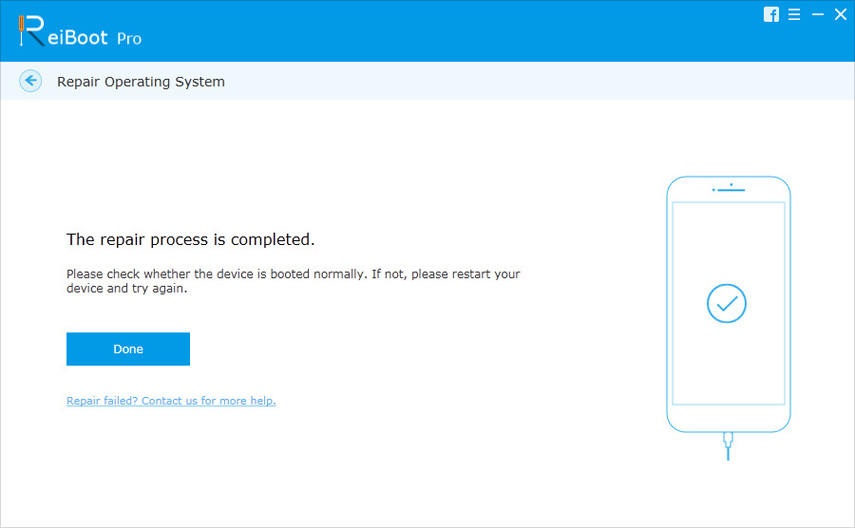
الحل 3: الخروج من مشكلة الشاشة البيضاء عن طريق الدخول إلى وضع DFU
وضع DFU هو أيضًا طريقة سهلة يجب عليك تجربتها عندما تكون شاشة iPhone 7 بيضاء ، ولكن لاحظ أن هذه العملية قد تتسبب في تلف بياناتك. يمكنك فقط اتباع الخطوات التالية:
الخطوة 1 قم بتوصيل iPhone 7/7 Plus بكمبيوتر عبر كابل USB ثم قم بتشغيل iTunes. اضغط مع الاستمرار على زري الطاقة وخفض مستوى الصوت لمدة عشر ثوانٍ تقريبًا.
الخطوة 2 حرر زر الطاقة مع الحفاظ علىالضغط على زر خفض مستوى الصوت حتى يعرض iTunes نافذة منبثقة تقول: "اكتشف iTunes جهاز iPhone في وضع الاسترداد." ثم يجب أن يتم الافراج عن زر خفض الصوت.

الخطوة 3 إذا تحولت الشاشة إلى اللون الأسود تمامًا ، فهذا يعني أنك نجحت في وضع DFU. ثم يمكنك استخدام iTunes لاستعادة جهازك من النسخ الاحتياطي.
الحل 4: إصلاح iPhone 7 / 7Plus عالقة على الشاشة البيضاء عن طريق استعادة iPhone الخاص بك
في بعض الأحيان حتى لو كنت قد جربت أعلاهطرق ولكن المشكلة لا تزال "لا يمكن حلها ، قد تواجه مشكلة خطيرة. يمكنك إعادة تعيين iPhone 7 / 7Plus إلى الإعدادات الافتراضية للمصنع. يرجى ملاحظة أن العملية سوف تمسح جميع الإعدادات والبيانات على iPhone الخاص بك ، يمكنك النسخ الاحتياطي الخاص بك إعادة ضبط iPhone قبل المصنع إذا لزم الأمر ، فلنجربه الآن باتباع الإرشادات أدناه:
الخطوة الأولى: استخدم كبل USB لتوصيل جهاز iPhone 7/7 Plus بالكمبيوتر وتشغيل iTunes. انقر على زر "استعادة iPhone" في إعدادات "الملخص".

الخطوة 2 بعد ذلك ، سوف يقوم iTunes بإظهار مربع حوار منبثق ويمكنك النقر فوق الزر "استعادة" في الواجهة. ثم يمسح iTunes جميع المحتويات والإعدادات على iPhone 7/7 Plus.

الخطوة 3 بعد ذلك ، يمكنك إعادة تعيين iPhone 7/7 Plus.
الحلول المذكورة أعلاه متاحة للك لإصلاح iPhone 7/7 زائد المجمدة على شاشة بيضاء. إذا كان هناك شيء يبدو أنه يعمل ، فيرجى عدم التردد في الاتصال بنا. إنه لمن دواعي سرورنا تقديم المساعدة. شكرا لقراءتك.







![[محلول] تمسك iPhone على شعار Apple بعد ترقية iOS 10](/images/ios-10/solved-iphone-stuck-on-apple-logo-after-ios-10-upgrade.jpg)

